相信现在还在使用qq的朋友,每次打开qq的时候都会打开一下qq空间,打开qq空间已经成为一种习惯了,但是如果遇到qq空间打不开怎么办呢?qq空间打不开这个问题还是很好解决的,下面小编就给您带来qq空间打不开的解决方法。
前几天小编收到用户的求助,说自己的空间打不开了,询问小编是否有办法解决空间打不开这个问题,其实导致空间打不开的原因还是很明确的,只要进行简单的设置就可以解决空间打不开的问题了。
1.小编这里以win7系统为例说明,首先进入控制面板,在控制面板中找到“网络和Internet”选项并打开。
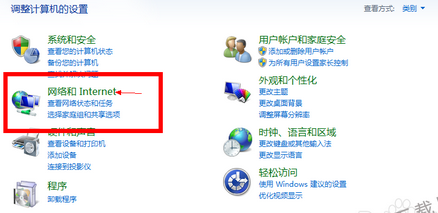
qq空间系统软件图解1
2.在“网络和internet”中找到“Internet选项”,在打开的界面中切换到“安全”选项卡,点击“自定义级别”,如图红色箭头指示的位置。
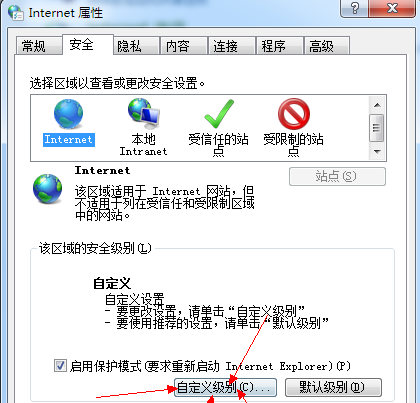
空间打不开系统软件图解2
3.找到红色箭头指示的“activex控件”,勾选“启用”。
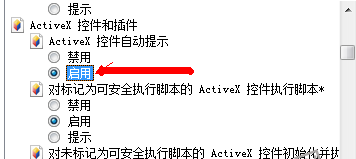
qq空间系统软件图解3
4.最后进入空间就可以成功打开了,会进入下图所示的登陆页面。
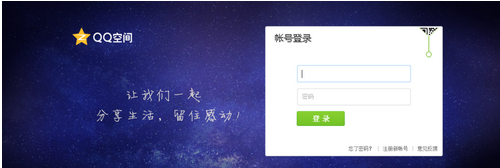
qq空间系统软件图解4
上一篇:qq空间打不开的解决方法

 2019-07-18 15:12:46
2019-07-18 15:12:46












